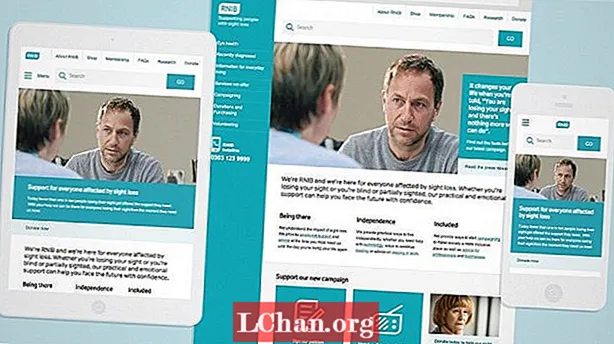ເນື້ອຫາ
- ສ່ວນທີ 1. XLS ແມ່ນຫຍັງ? XLSX? CSV?
- ຄວາມແຕກຕ່າງລະຫວ່າງ XLS ແລະ XLSX
- ມັນເປັນໄປໄດ້ບໍທີ່ຈະປ່ຽນ XLS ຫຼື XLSX ເປັນ CSV?
- ສ່ວນທີ 2. Top 9 ທີ່ດີທີ່ສຸດໂດຍບໍ່ເສຍຄ່າ XLSX ກັບຕົວປ່ຽນ CSV
- ຂໍ້ດີຂອງການ ນຳ ໃຊ້ເວທີ online ດັ່ງກ່າວ:
- ວິທີການປ່ຽນ XLSX / XLS ເປັນ CSV
- ສ່ວນທີ 3. ວິທີການແປງ CSV ເປັນ XLSX / XLS
- ຄຳ ແນະ ນຳ ກ່ຽວກັບໂບນັດ: ວິທີການປົດລັອກລະຫັດຜ່ານ Excel Workbook ທີ່ລືມ
- ເພື່ອຫໍ່
ຈຳ ນວນຄົນ ຈຳ ນວນ ໜຶ່ງ ຢາກປ່ຽນໃຈເຫລື້ອມໃສ XLSX ເຖິງ CSV ຫຼື XLS ເຖິງ CSV ເພາະວ່າພວກເຂົາຕ້ອງການເບິ່ງຂໍ້ມູນຂອງພວກເຂົາໃນແບບທີ່ມີການຈັດລຽງຫຼາຍ. ຈຳ ນວນ ໜ້ອຍ ໃນ ຈຳ ນວນດັ່ງກ່າວແມ່ນໃຫ້ຄວາມຕ້ອງການ XLS ຫຼື XLSX ຫຼາຍກວ່າ CSV ເພາະວ່າເອກະສານ CSV ແມ່ນງ່າຍທີ່ຈະ ນຳ ໃຊ້ຜ່ານຫລາຍແອບພິເຄຊັນ, ຖານຂໍ້ມູນແລະພາສາຕ່າງໆ. ສິ່ງທີ່ດີອີກຢ່າງ ໜຶ່ງ ຂອງ CSV ແມ່ນວ່າຖ້າມີບັນຫາກັບຂໍ້ມູນແລ້ວຜູ້ໃຊ້ສາມາດວິນິດໄສໄດ້ງ່າຍໆໃນຄັ້ງ ທຳ ອິດ. ດັ່ງທີ່ພວກເຮົາທຸກຄົນຮູ້ວ່າເອກະສານ CSV ແມ່ນເອກະສານຕົວ ໜັງ ສື ທຳ ມະດາແລະ 70% ຄົນເຂົ້າໃຈງ່າຍໂດຍບໍ່ຕ້ອງຮູ້ສາຍໂຄ້ງ. ດັ່ງນັ້ນ, ນີ້ແມ່ນເຫດຜົນທີ່ກະຕຸ້ນຄົນໃຫ້ຊອກຫາ XLS ກັບ CSV ແປງ.
ສ່ວນທີ 1. XLS ແມ່ນຫຍັງ? XLSX? CSV?
XLS: XLS ຫຍໍ້ມາຈາກ Excel Spreadsheet ແລະສ້າງໂດຍ Microsoft. ມັນແມ່ນການຂະຫຍາຍເອກະສານ ສຳ ລັບຮູບແບບເອກະສານສະເປຣດຊີດ. ນີ້ແມ່ນ ໜຶ່ງ ໃນຮູບແບບທີ່ດີທີ່ສຸດໃນການເກັບເອກະສານ Excel. ຮູບແບບເອກະສານນີ້ແມ່ນມີຊື່ວ່າ Binary Interchange File Format.
XLSX: ເອກະສານ Microsoft Excel ທີ່ມີການຂະຫຍາຍ .xlsx ຮູ້ຄືກັບ Microsoft Excel Open XML Spreadsheet (XLSX). ໄຟລ໌ທີ່ບີບອັດນີ້ຖືກສ້າງຂື້ນໂດຍ Microsoft Excel ລຸ້ນ 2007.
CSV: CSV ຫຍໍ້ມາຈາກຄຸນຄ່າ Comma Separated Values ທີ່ມີລາຍຊື່ຂໍ້ມູນແລະມັນແມ່ນເອກະສານຂໍ້ຄວາມ ທຳ ມະດາ. ເອກະສານ CSV ຖືກໃຊ້ເພື່ອແລກປ່ຽນຂໍ້ມູນລະຫວ່າງໂປແກຼມຕ່າງໆແລະໂປແກຼມຕ່າງໆ. ມັນເປັນ ໜຶ່ງ ໃນຕົວຢ່າງທີ່ດີທີ່ສຸດແມ່ນຖານຂໍ້ມູນແລະຜູ້ຈັດການຕິດຕໍ່. ບັນດາເອກະສານເຫຼົ່ານີ້ຍັງມີຊື່ວ່າຄຸນລັກສະນະສະເພາະຂອງຄຸນລັກສະນະຫລືໄຟລ໌ Comma Delimited.
ຄວາມແຕກຕ່າງລະຫວ່າງ XLS ແລະ XLSX
ຖ້າພວກເຮົາເບິ່ງຄວາມແຕກຕ່າງລະຫວ່າງ XLS ແລະ XLSX ແລ້ວພວກເຮົາຈະຕ້ອງຮູ້ວ່າໄຟລ໌ XLS ໃຊ້ຮູບແບບໄບນາລີແລະ XLSX ໃຊ້ຮູບແບບເອກະສານ Open XML ຫຼືທ່ານສາມາດເວົ້າໄດ້ວ່າເອກະສານ Microsoft Excel ໃໝ່ ທຸກລຸ້ນສະ ໜັບ ສະ ໜູນ ລຸ້ນ ໃໝ່ XLSX ນີ້, ສ່ວນທີ່ດີທີ່ສຸດຂອງ XLSX ແມ່ນ ຂໍ້ມູນທີ່ເກັບໄວ້ນັ້ນປະກອບດ້ວຍຕົວ ໜັງ ສື, ຂໍ້ມູນຕົວເລກແລະສະຖິຕິທີ່ຖືກໃສ່ໂດຍຜູ້ໃຊ້. ໄຟລ໌ XLSX ມາພ້ອມກັບ GUI (Graphical User Interface) ໃໝ່ ແລະມີຄຸນລັກສະນະ ໃໝ່ ຫຼາຍຢ່າງ.
ມັນເປັນໄປໄດ້ບໍທີ່ຈະປ່ຽນ XLS ຫຼື XLSX ເປັນ CSV?
ພວກເຮົາໄດ້ຮັບຫຼາຍ ຄຳ ຖາມທີ່ວ່າມັນເປັນໄປໄດ້ບໍທີ່ຈະປ່ຽນ XLS ເປັນ CSV? ດັ່ງນັ້ນແມ່ນແມ່ນໃຫຍ່ ສຳ ລັບທຸກຄົນ! ການແປງ XLS ຫຼື XLSX ເປັນ CSV ບໍ່ແມ່ນເລື່ອງໃຫຍ່ໃນຕອນນີ້, ວິທີແກ້ໄຂທີ່ກ່າວມາຂ້າງລຸ່ມນີ້ແມ່ນ ສຳ ລັບຜູ້ທີ່ຕ້ອງການປ່ຽນເອກະສານ Excel ຂອງເຂົາເຈົ້າເປັນ CSV.
ສ່ວນທີ 2. Top 9 ທີ່ດີທີ່ສຸດໂດຍບໍ່ເສຍຄ່າ XLSX ກັບຕົວປ່ຽນ CSV
ທ່ານສາມາດປ່ຽນ XLS / XLSX ເປັນ CSV ໂດຍຕົວກວຍຟຣີ. ເຊັ່ນວ່າເວບໄຊທ໌ online 9 ຢ່າງດັ່ງຕໍ່ໄປນີ້:
- Zzmzar: https://www.zamzar.com/convert/xlsx-to-csv/
- Convertio: https://convertio.co/xlsx-csv/
- Onlineconvertfree: https://onlineconvertfree.com/convert-format/xlsx-to-csv/
- Freefileconvert: https://www.freefileconvert.com/xlsx-csv
- Aconvert: https://www.aconvert.com/document/xlsx-to-csv/
- Rebasedata: https://www.rebasedata.com/convert-xlsx-to-csv-online
- Mygeodata: https://mygeodata.cloud/converter/xlsx-to-csv
- File-converter-online: https://xlsx-to-csv.file-converter-online.com/
- ແປງຮູບ: http://www.convertfiles.com/convert/document/XLSX-to-CSV.html
ຂໍ້ດີຂອງການ ນຳ ໃຊ້ເວທີ online ດັ່ງກ່າວ:
- ຂັ້ນຕອນຂອງມັນແມ່ນງ່າຍຫຼາຍແມ້ແຕ່ນັກຮຽນອະນຸບານກໍ່ສາມາດແປງເອກະສານໄດ້ງ່າຍ.
- ມັນເປັນເວລາທີ່ໃຊ້ເວລາຫຼາຍແລະສະຫນັບສະຫນູນຫຼາຍກ່ວາ 200 ຮູບແບບ.
- ທັງຮູບແບບ XLS ຫລື XLSX ຂອງມັນ, ທ່ານສາມາດປ່ຽນຮູບແບບໃດ ໜຶ່ງ ເປັນ CSV.
- ການປ່ຽນໃຈເຫລື້ອມໃສແມ່ນ superfast ແລະຜົນຜະລິດແມ່ນຖືກຕ້ອງ 100%.
ວິທີການປ່ຽນ XLSX / XLS ເປັນ CSV
ທ່ານ ກຳ ລັງຈະເຂົ້າໄປເບິ່ງວິທີການໃຊ້ xls ເຫລົ່ານັ້ນເພື່ອ xlsx conveter ດັ່ງລຸ່ມນີ້:
- ຂັ້ນຕອນທີ 1: ພຽງແຕ່ອັບໂຫລດເອກະສານທີ່ທ່ານຕ້ອງການທີ່ຈະແປງຫລືອັບໂຫລດມັນຈາກກ່ອງເລື່ອນ, Google Drive ຫຼືໂດຍການລາກລົງ.
- ຂັ້ນຕອນທີ 2: ຕອນນີ້ທ່ານຕ້ອງເລືອກຮູບແບບຂອງເອກະສານຂອງທ່ານ.
- ຂັ້ນຕອນທີ 3: ໃນຂັ້ນຕອນທີ 3 ເລືອກຮູບແບບຜົນຜະລິດ.
ຂັ້ນຕອນທີ 4. ຫຼັງຈາກການເລືອກຮູບແບບປ່ອຍໃຫ້ເອກະສານປ່ຽນໃຈເຫລື້ອມໃສແລະລໍຖ້າການດາວໂຫລດຂອງມັນ.

ສ່ວນທີ 3. ວິທີການແປງ CSV ເປັນ XLSX / XLS
ຖ້າທ່ານເຄີຍຮູ້ສຶກເຖິງຄວາມ ຈຳ ເປັນທີ່ຈະປ່ຽນເອກະສານ CSV ເປັນ XLSX ແລະເຄີຍສົງໃສວ່າມັນເປັນໄປໄດ້ບໍ່, ທ່ານໄດ້ມາຮອດສະຖານທີ່ທີ່ ເໝາະ ສົມແລ້ວ. ມັນເປັນໄປໄດ້ທີ່ແທ້ຈິງທີ່ຈະປ່ຽນເອກະສານ CSV ເປັນ XLSX. ເຖິງວ່າຈະມີຫຼາຍວິທີທີ່ທ່ານສາມາດເຮັດສິ່ງນີ້, ວິທີການທີ່ໃຊ້ຕົວປ່ຽນລະບົບ online ແມ່ນສັບສົນ ໜ້ອຍ ທີ່ສຸດແລະໄວທີ່ສຸດ. ມັນອາດຈະມີສະຖານະການຫຼາຍຢ່າງທີ່ຄວາມຕ້ອງການເກີດຂື້ນໃນການປ່ຽນໃຈເຫລື້ອມໃສ CSV ເຖິງ XLSX. ສອງສາມກໍລະນີດັ່ງກ່າວແມ່ນໄດ້ກ່າວມາຂ້າງລຸ່ມນີ້.
- ທ່ານຕ້ອງການລະຫັດລັບປົກປ້ອງຂໍ້ມູນທີ່ ສຳ ຄັນ.
- ທ່ານຕ້ອງເຮັດບົດສະຫຼຸບ.
- ທ່ານຈໍາເປັນຕ້ອງໃຊ້ລະຫັດ VBA.
- ເມື່ອຂໍ້ມູນທີ່ ກຳ ນົດໄວ້ໃນ ຄຳ ຖາມຂ້ອນຂ້າງໃຫຍ່.
- ເມື່ອທ່ານຕ້ອງການເຊື່ອມໂຍງຂໍ້ມູນກັບແຫລ່ງພາຍນອກ.
ຕົວແປງ Online ແມ່ນຕົວເລືອກທີ່ດີທີ່ສຸດເມື່ອທ່ານຕ້ອງການປ່ຽນ CSV ເປັນ XLSX. ທ່ານສາມາດໃຊ້ຕົວປ່ຽນເຄື່ອງໃດຂ້າງເທິງເພື່ອແປງ CSV ເປັນ XLSX ຢ່າງໄວວາແລະງ່າຍດາຍ. ສ່ວນທີ່ດີທີ່ສຸດກ່ຽວກັບຕົວປ່ຽນເຫຼົ່ານີ້ແມ່ນວ່າພວກເຂົາໃຊ້ໄດ້ຢ່າງເສລີ. ບົດຂຽນນີ້ມີລາຍຊື່ຕົວປ່ຽນແປງ CSV ທີ່ດີທີ່ສຸດເປັນ XLSX ທີ່ສາມາດໃຊ້ ສຳ ລັບການແປງເອກະສານ CSV ເປັນ Excel.
- 01. https://www.zamzar.com/convert/csv-to-xls/
- 02. https://convertio.co/csv-xls/
- 03. https://onlineconvertfree.com/convert-format/csv-to-xls/
- 04. https://www.aconvert.com/document/csv-to-xls/
- 05. https://www.coolutils.com/online/CSV-to-XLS
- 06. https://www.files-conversion.com/spreadsheet/csv
- 07. https://www.docspal.com/convert/csv-to-xls
- 08. https://document.online-convert.com/convert/csv-to-excel
- 09. https://www.coolutils.com/Convert-CSV-to-XLS
- 10. https://www.dbf2002.com/csv-converter/convert-csv-to-xls.html
ຕົວປ່ຽນສ່ວນໃຫຍ່ເຫຼົ່ານີ້ໃຊ້ວິທີດຽວກັນໃນການແປງເອກະສານ CSV ເປັນເອກະສານ XLSX. ໃຫ້ພວກເຮົາເອົາຕົວປ່ຽນແປງ CSV ທຳ ອິດໄປຫາ XLSX ເປັນຕົວຢ່າງເພື່ອອະທິບາຍວິທີການເຮັດວຽກນີ້. ທ່ານສາມາດປະຕິບັດຕາມຂັ້ນຕອນດຽວກັນທີ່ລະບຸໄວ້ຂ້າງລຸ່ມນີ້ ສຳ ລັບຕົວປ່ຽນອື່ນໆເຊັ່ນກັນ, ໂດຍມີການປ່ຽນແປງເລັກໆນ້ອຍໆຢູ່ບ່ອນນີ້ແລະຢູ່ໃນຂັ້ນຕອນການປະຕິບັດ
- ຂັ້ນຕອນທີ 1: ເປີດຕົວທ່ອງເວັບໃນລະບົບແລະລະຫັດຂອງທ່ານໃນ https://www.zamzar.com/convert/csv-to-xls/ ໃນແຖບທີ່ຢູ່.
ຂັ້ນຕອນທີ 2: ກົດທີ່ປຸ່ມ "Add Files", ເລືອກເອກະສານຈາກລະບົບຂອງທ່ານຫຼືທ່ານສາມາດລາກແລະວາງເອກະສານ CSV ທີ່ທ່ານຕ້ອງການປ່ຽນເປັນ XLSX.
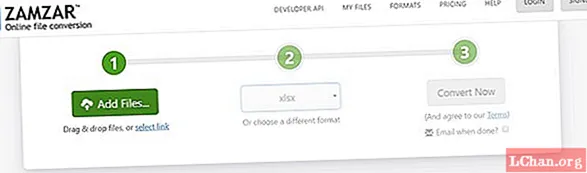
ຂັ້ນຕອນທີ 3: ເມື່ອທ່ານໄດ້ເພີ່ມເອກະສານ CSV, ໃຫ້ຄລິກໃສ່“ ແປງເປັນ” ແລະເລືອກຮູບແບບ XLS ຫຼື XLSX ຈາກເມນູເລື່ອນລົງ.
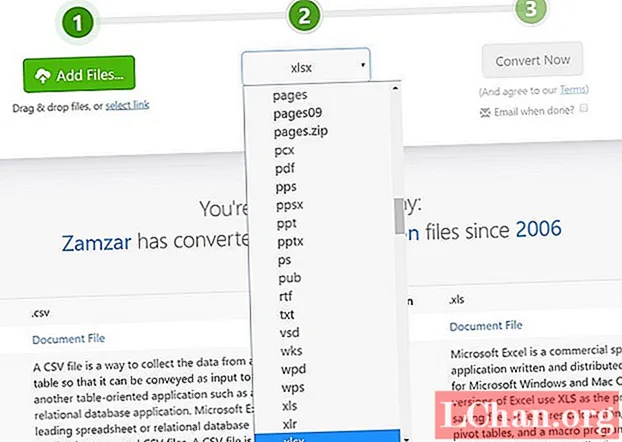
- ຂັ້ນຕອນທີ 4: ເມື່ອເຮັດແລ້ວ, ກົດທີ່“ ແປງດຽວນີ້”.
ເອກະສານ CSV ຈະປ່ຽນເປັນເອກະສານ XLSX, ແລະທ່ານສາມາດດາວໂຫລດແລະ ນຳ ໃຊ້ມັນໃນຮູບແບບນີ້.
ຄຳ ແນະ ນຳ ກ່ຽວກັບໂບນັດ: ວິທີການປົດລັອກລະຫັດຜ່ານ Excel Workbook ທີ່ລືມ
ການເປີດເອກະສານ Excel ທີ່ຖືກປ້ອງກັນບໍ່ແມ່ນວິທະຍາສາດບັ້ງໄຟດຽວນີ້, PassFab ສຳ ລັບ Excel ແມ່ນທາງອອກທີ່ດີທີ່ສຸດ ສຳ ລັບເລື່ອງນີ້. ມັນຊ່ວຍໃຫ້ທ່ານສາມາດກູ້ລະຫັດຜ່ານໄດ້ງ່າຍແລະລວດໄວໂດຍບໍ່ມີຜົນຕໍ່ເອກະສານຕົ້ນສະບັບ. ຖ້າທ່ານຕ້ອງການຮູ້ວິທີການໃຊ້ PassFab ສຳ ລັບ Excel ແລ້ວທ່ານຕ້ອງເຂົ້າໄປເບິ່ງເນື້ອໃນຂ້າງລຸ່ມນີ້.
ຂັ້ນຕອນທີ 1: ດາວໂຫລດ, ຕິດຕັ້ງແລະເປີດ PassFab ສຳ ລັບ Excel.
ຂັ້ນຕອນທີ 2: ຕອນນີ້ທ່ານຕ້ອງໄປຫາ "ກູ້ຄືນ Excel ລະຫັດຜ່ານ". ທ່ານສາມາດເອົາ ຄຳ ແນະ ນຳ ໂດຍການຕິດຕາມພາບ ໜ້າ ຈໍຂ້າງລຸ່ມນີ້.

ຂັ້ນຕອນທີ 3: ພຽງແຕ່ ນຳ ທາງໄປທີ່ "ກະລຸນາ ນຳ ເຂົ້າ Excel Excel" ເພື່ອເພີ່ມເອກະສານທີ່ຖືກລັອກ.

ຂັ້ນຕອນທີ 4: ທ່ານສາມາດເຫັນສາມຮູບແບບການກູ້ຂໍ້ມູນ, Dictionary Attack, Brute Force ກັບ Mask Attack ແລະ Brute Force Attack, ເລືອກແບບທີ່ ເໝາະ ສົມກັບຄວາມຕ້ອງການຂອງທ່ານ.
- ການໂຈມຕີພົດຈະນານຸກົມ: ຕົວເລືອກນີ້ແມ່ນ ສຳ ລັບຜູ້ທີ່ໃຊ້ລະຫັດຜ່ານທີ່ໃຊ້ເລື້ອຍໆ. ທ່ານຕ້ອງເຮັດເອກະສານ .txt ແລະພິມລະຫັດຜ່ານທີ່ເປັນໄປໄດ້ທັງ ໝົດ ແລ້ວອັບໂຫລດເອກະສານນັ້ນໃສ່ເຄື່ອງມືນີ້. ຖ້າທ່ານຄິດວ່າທ່ານບໍ່ສາມາດສ້າງລາຍຊື່ດ້ວຍຕົວເອງໄດ້ແລ້ວກໍ່ຄວນໄປຫາລະບົບທີ່ຢູ່ໃນວັດຈະນານຸກົມທີ່ຖືກສ້າງແລ້ວ (ວັດຈະນານຸກົມຫຼ້າສຸດ).
- Brute Force ກັບ Mask Attack: ຕົວເລືອກນີ້ດີເພາະມັນຊ່ວຍໃຫ້ທ່ານສາມາດປັບແຕ່ງແບບຕ່າງໆໄດ້ເຊັ່ນທ່ານສາມາດ ກຳ ນົດຕົວອັກສອນສູງສຸດຫລືນ້ອຍທີ່ສຸດ, ຄວາມຍາວຂອງຕົວອັກສອນ. ໃນສັ້ນ, ທາງເລືອກນີ້ແມ່ນທັງຫມົດກ່ຽວກັບການຕັ້ງຂໍ້ຄຶດກ່ຽວກັບລະຫັດຜ່ານ.
- ການໂຈມຕີ Brute Force: ນີ້ແມ່ນ ໜຶ່ງ ໃນຕົວເລືອກທີ່ດີທີ່ສຸດເຖິງແມ່ນວ່າມັນຈະໃຊ້ເວລາແຕ່ກໍ່ມາພ້ອມກັບການຟື້ນຕົວ 100%.
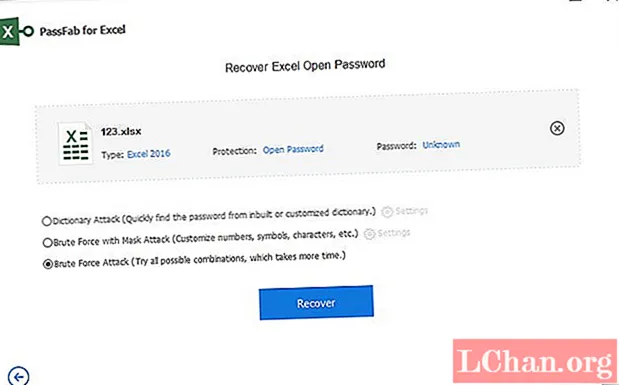
ຂັ້ນຕອນທີ 5: ນີ້ແມ່ນບາດກ້າວສຸດທ້າຍທີ່ຈະຕິດຕາມ, ກົດປຸ່ມກູ້ຄືນ.
ໃນທີ່ສຸດຂັ້ນຕອນການກູ້ຄືນຈະເລີ່ມຕົ້ນ, ລະຫັດຜ່ານຈະຖືກກູ້ຄືນຫຼັງຈາກໃຊ້ເວລາບໍ່ຫຼາຍປານໃດຕາມຮູບແບບການກູ້ຄືນທີ່ທ່ານເລືອກ. ທ່ານຍັງສາມາດຢຸດຊົ່ວຄາວຂະບວນການກູ້ຄືນແລະສາມາດສືບຕໍ່ໄດ້ໃນພາຍຫຼັງ.

ຖ້າທ່ານຍັງບໍ່ແນ່ໃຈວ່າຈະໃຊ້ມັນແນວໃດ, ນີ້ແມ່ນ ຄຳ ແນະ ນຳ ວິດີໂອທີ່ກ່ຽວຂ້ອງ.
ເພື່ອຫໍ່
ທ່ານໄດ້ຮຽນຮູ້ກ່ຽວກັບວິທີການແປງ XLSX ເປັນ CSV ແລະຮູ້ກ່ຽວກັບສິ່ງທີ່ເປັນ XLS, XLSX, ແລະ CSV. ບໍ່ພຽງແຕ່ວ່າມັນຍັງມີ ຄຳ ແນະ ນຳ ພິເສດເຊິ່ງເປັນປະໂຫຍດແທ້ໆໃນກໍລະນີຖ້າທ່ານສູນເສຍລະຫັດຜ່ານເອກະສານ Excel ແລະຕ້ອງການປົດລັອກຫຼັງຈາກນັ້ນ ຄຳ ແນະ ນຳ ນີ້ຈະຊ່ວຍໃຫ້ທ່ານອອກຈາກບັນຫາການປົດລExcelອກ Excel ໃນເວລາ ໜ້ອຍ ທີ່ສຸດ. ຢ່າລືມແບ່ງປັນ ຄຳ ແນະ ນຳ ທີ່ໃຫ້ຂໍ້ມູນນີ້ແກ່ຄົນອື່ນແລະຕິດຕາມພວກເຮົາ ສຳ ລັບ ຄຳ ແນະ ນຳ ທີ່ມີປະໂຫຍດຫຼາຍກວ່ານີ້.